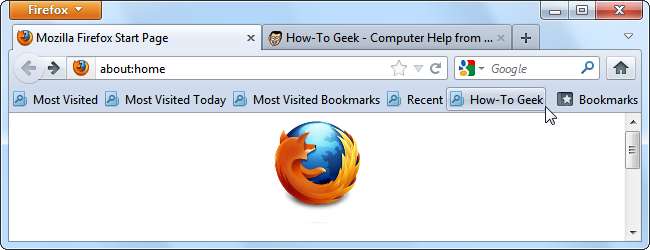
Har du någonsin undrat hur bokmärkesmappen "Mest besökta" som ingår i Firefox fungerar? Det är inte bara en speciell höljesmapp - den utnyttjar platsdatabasen som introducerades i Firefox 3 och du kan skapa dina egna smarta bokmärken.
Firefox: s Places-system lagrar dina bokmärken och historik i en SQLite-databas. Firefox innehåller en kraftfull fråga: syntax för att arbeta med denna databas, men den här funktionen är nästan dold som standard.
Spara en sökning
Firefox exponerar ett enda sätt att skapa en smart mapp som standard. För att komma igång, öppna biblioteksfönstret genom att välja alternativet Bokmärken eller Historik i menyn.
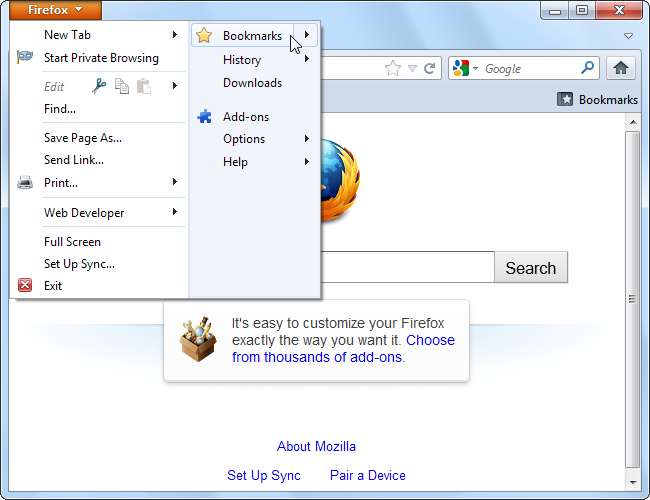
Utför en sökning med sökrutan i biblioteksfönstret. Du kan söka både sidtitlar och sid-URL: er, till exempel, skriva “How-To Geek” för att hitta alla sidor med How-To Geek i deras titel eller skriv “howtogeek.com” för att hitta alla sidor på How-To Geek-webbplatsen .
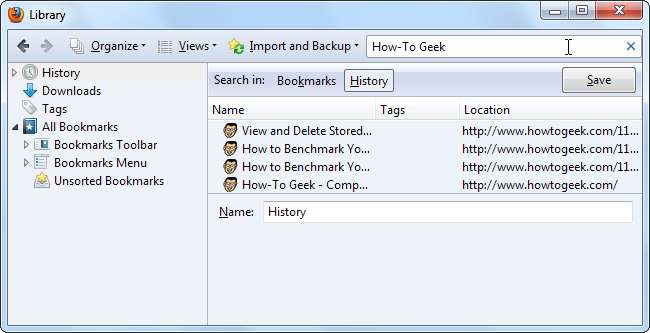
Du kan låta det smarta bokmärket söka i dina bokmärken eller historik. När du har valt Bokmärken eller Historik klickar du på knappen Spara och anger ett namn för att spara din sökning som en smart bokmärkesmapp.
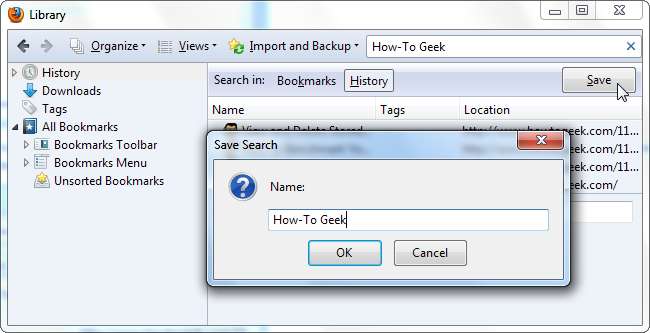
Firefox skapar bokmärkesmappen i din bokmärkesmeny som standard, men du kan placera den var du vill - till exempel i ditt bokmärkesverktygsfält.
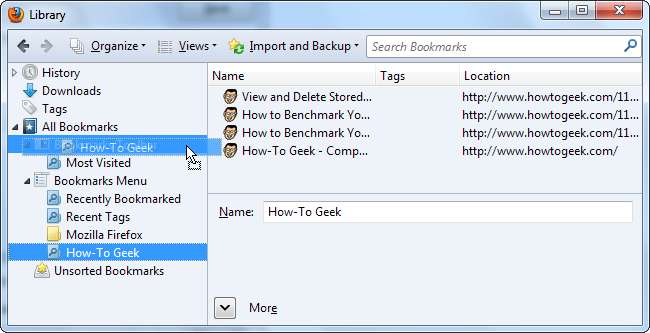
Firefox uppdaterar automatiskt den smarta bokmärkesmappen - det är bara en databasfråga, som en smart spellista i iTunes. Om du har följt med har du nu en smart bokmärkesmapp som visar de sidor du nyligen har besökt på How-To Geek.
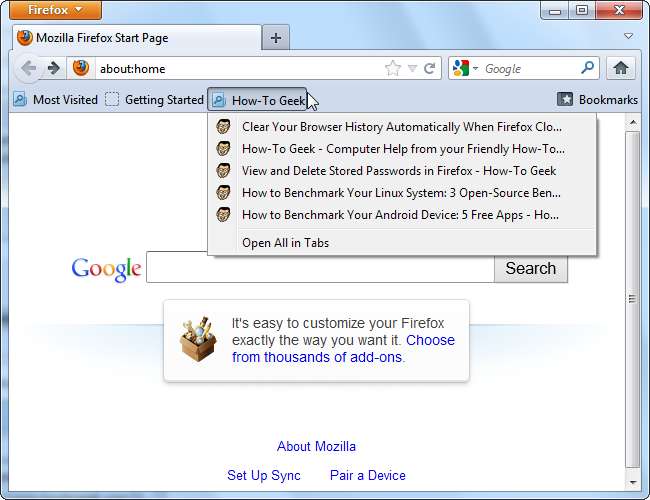
Använda ett tillägg
För att komma till den avancerade funktionaliteten kan du skriva URI-adresser själv - men de flesta användare vill förmodligen ha ett lättanvänt grafiskt gränssnitt. Mozilla tillhandahåller inte en, så du måste installera ett tillägg som Sökplatser .
När du har installerat tillägget och startat om Firefox ser du ett nytt SearchPlaces-alternativ i bokmärkesmenyn.
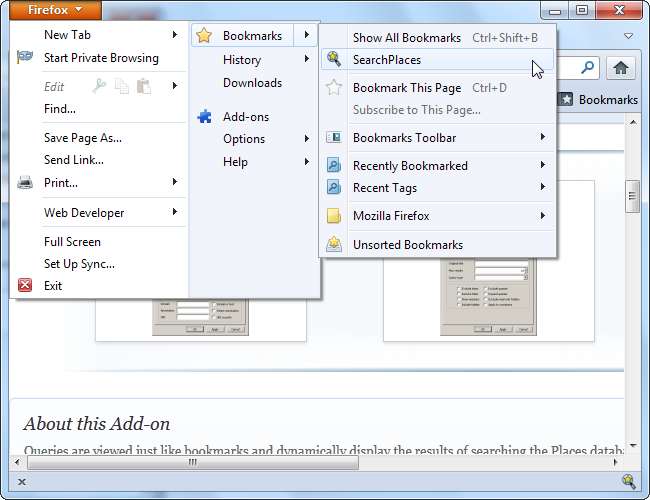
SearchPlaces erbjuder ett grafiskt gränssnitt för att skapa nya smarta bokmärken och redigera befintliga. Det exponerar mycket av den ström som finns kvar i Firefox standardgränssnitt.
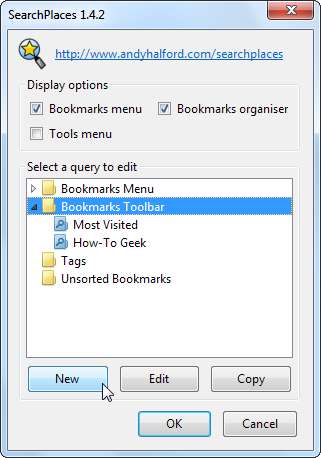
SearchPlaces erbjuder många alternativ för att skapa din URI för platser. Här söker vi till exempel efter sidor som innehåller ordet ”Android” som har besökts mellan 10 och 20 gånger. Vi kan också ange ett tidsintervall som webbsidorna besöktes mellan, även om detta är lite komplicerat att göra - du måste ange ett antal sekunder från en relativ tid.
Du kan dock enkelt ange "idag" som ett tidsintervall. Ställ in den relativa tiden till "Midnight this morning" och ange "0" som tiden.
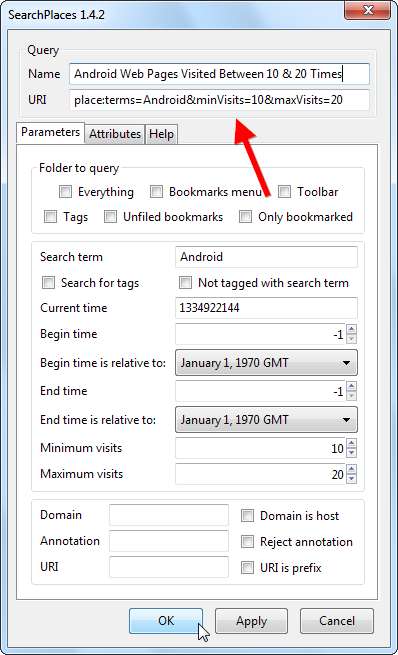
Om du vill redigera en smart bokmärkesmapp som medföljer Firefox väljer du den och klickar på knappen Redigera.
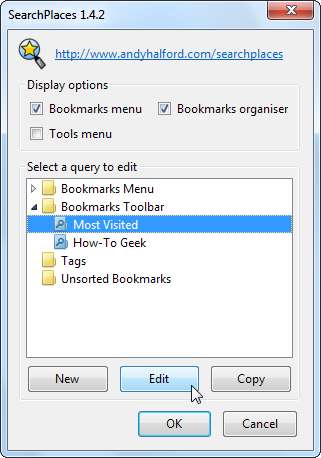
SearchPlaces visar varje smart bokmärkes plats: URI. Firefox döljer dessa i standardgränssnittet - förmodligen för att undvika att skrämma oerfarna användare.
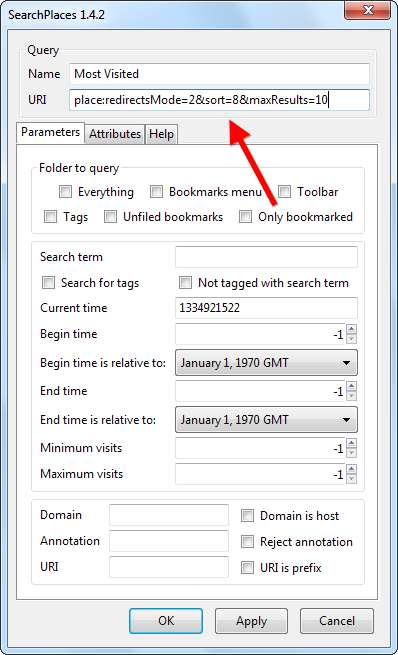
Skriva URI: er
Mozilla tillhandahåller en detaljerad guide till plats: fråga URI: er på webbplatsen för Mozilla Developer Network. Det finns ett brett utbud av alternativ som du kan använda för att konstruera komplexa URI-frågor.
Låt oss till exempel säga att vi vill skapa en smart bokmärkesmapp som visar alla sidor som vi har besökt på How-To Geek idag, sorterade i alfabetisk ordning. Det här är frågesträngen vi skulle använda:
place: terms = howtogeek.com & beginTimeRef = 1 & beginTime = 0 & sort = 1
Det finns fyra delar i denna fråga:
- villkor = howtogeek.com - Söker efter termen “howtogeek.com”.
- beginTimeRef = 1 - Starttiden är relativt midnatt i morse.
- beginTime = 0 - "0" är ett specialvärde som inkluderar alla resultat sedan den relativa tiden. I det här fallet matchar det alla resultat sedan midnatt i morse - det vill säga alla sidor som besöks idag.
- sortera = 1 - Ordnar resultat i alfabetisk ordning.
När du har en URI för en fråga skapar du ett nytt bokmärke från biblioteksfönstret eller bokmärkesmenyn.
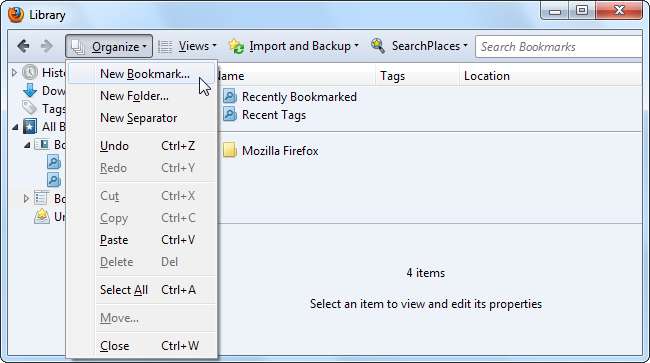
Namnge bokmärket och använd platsen: URI som bokmärkesadress.
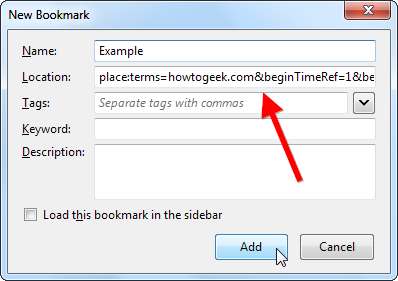
På grund av ett uppenbart fel kan du inte skapa ett smart bokmärke direkt i webbläsarens verktygsfält. Firefox behandlar det som ett vanligt bokmärke istället för att lägga märke till platsen: URI och behandla det ordentligt.
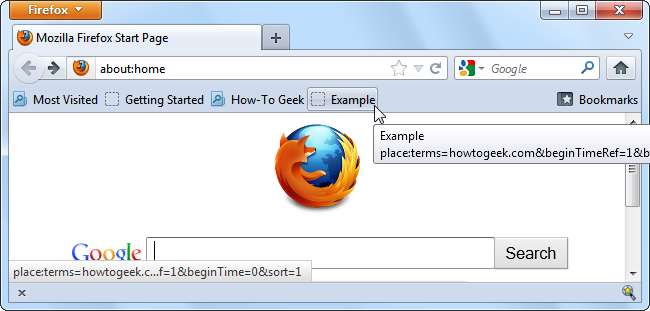
Skapa den någon annanstans - till exempel i din bokmärkesmeny - och dra och släpp den i verktygsfältet. Firefox märker att det är ett smart bokmärke.
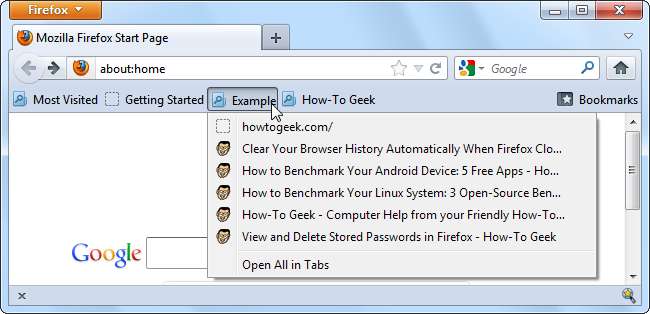
Firefox: s Places-databas döljer mycket kraft - det kan vara en mördande funktion för vissa människor, men de flesta kommer aldrig att märka att den finns där.






